Când vine vorba de diagrame și grafice în Excel, există câteva lucruri pe care le puteți face pentru a schimba felul în care arată. În mod implicit, Excel folosește un fundal alb și linii negre pentru toate diagramele și graficele sale, dar puteți schimba cu ușurință aceste culori în ceva mai atrăgător din punct de vedere vizual. Pentru a schimba culoarea de fundal a unei diagrame sau a unui grafic, pur și simplu faceți clic pe element și apoi selectați fila „Format” din panglică. De acolo, puteți alege o nouă culoare pentru fundal din meniul derulant „Umplere”. Dacă doriți să schimbați culoarea liniilor și a barelor dintr-o diagramă sau un grafic, puteți face acest lucru făcând clic pe element și apoi selectând fila „Format” din panglică. De acolo, puteți alege o nouă culoare pentru linii și bare din meniul derulant „Culoare linie”. De asemenea, puteți modifica lățimea liniilor și a barelor dintr-o diagramă sau grafic făcând clic pe element și apoi selectând fila „Format” din panglică. De acolo, puteți alege o nouă lățime pentru linii și bare din meniul derulant „Greutate linie”. În cele din urmă, puteți modifica modul în care datele sunt afișate într-o diagramă sau grafic făcând clic pe element și apoi selectând fila „Format” din panglică. De acolo, puteți alege un alt tip de diagramă din meniul drop-down „Chart Type” sau puteți alege să afișați datele într-un mod diferit, selectând o altă opțiune din meniul drop-down „Chart Layout”.
Microsoft Excel este bine cunoscut pentru crearea de diagrame în scopuri de marketing și are funcții pentru a efectua diverse calcule. Diagramele sunt o reprezentare grafică a datelor dvs. și fac mult mai ușor pentru publicul dvs. să înțeleagă cum sunt afișate comparațiile și tendințele. În Excel, utilizatorii pot adăuga aspecte și stiluri predefinite pentru a-și formata rapid diagramele. În această lecție vom explica cum să aplicați machete și stiluri diagramei dvs. în Microsoft Excel .

Cum se schimbă aspectul și stilul unei diagrame în Excel
Urmați acești pași pentru a aplica machete și stiluri unei diagrame în Excel:
Cum se schimbă aspectul unei diagrame Excel
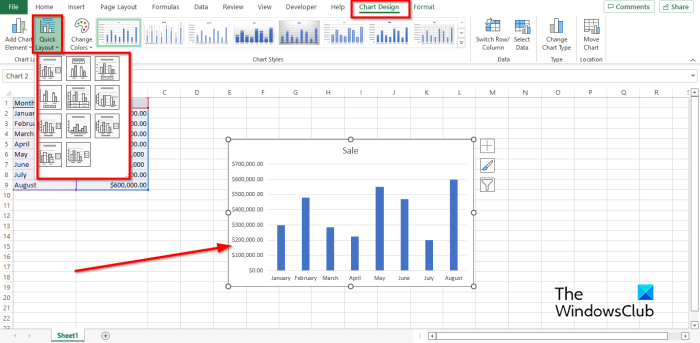
Selectați o diagramă, apoi accesați design grafic filă și selectați Aspect rapid buton în Aspecte grafice grup și selectați o opțiune din meniu.
ÎN Aspect rapid grup, există 11 machete, și anume:
Aspect 1 : Aspectul 1 prezintă următoarele elemente: titlul diagramei, legenda (dreapta), axa orizontală, axa verticală și liniile principale ale grilei.
cum să eliminați fundalul în vopsea
Aspectul 2 : Aspectul 2 arată următoarele elemente ale diagramei: titlul diagramei, legenda (sus), etichetele de date (capătul exterior) și axa orizontală.
Aspectul 3 : Aspectul 3 conține următoarele elemente: titlul diagramei, legenda (de jos), axa orizontală, axa verticală și liniile principale ale grilei.
Aspectul 4 : Aspectul 4 prezintă următoarele elemente ale diagramei: legendă (jos), etichete de date (capătul exterior), axa orizontală și axa verticală.
Aspectul 5 : Aspectul 5 conține următoarele elemente: titlul diagramei, tabelul de date, titlul axei verticale, axa verticală și liniile principale ale grilei.
Aspectul 6 : Aspectul 6 prezintă următoarele elemente: titlul diagramei, titlul axei verticale, etichetele de date din ultima categorie (capătul exterior), axa orizontală, axa verticală și liniile principale ale grilei.
Aspectul 7 : Aspectul 7 arată următoarele elemente ale diagramei: legendă (dreapta), titlul axei orizontale, titlul axei verticale, axa verticală, liniile de grilă majore și liniile de grilă minore.
Aspectul 8 : Aspectul 8 prezintă următoarele elemente: titlul diagramei, titlul axei orizontale, titlul axei verticale, axa orizontală și axa verticală.
Aspectul 9 : Aspectul 9 arată următoarele elemente ale diagramei: titlul diagramei, legenda (dreapta), titlul axei orizontale, titlul axei verticale, axa orizontală, axa verticală și liniile principale ale grilei.
Aspectul 10 : Aspectul 10 arată următoarele elemente ale diagramei: titlul diagramei, legenda (dreapta), etichetele de date (capătul exterior), axa orizontală, axa verticală și liniile principale ale grilei.
Aspectul 11 : Aspectul 11 arată următoarele elemente ale diagramei: Legendă (dreapta), Axa orizontală, Axa verticală și Linii de grilă majore.
Indiferent de stilul de aspect pe care îl alegeți, determină modul în care va fi aspectul.
Cum se aplică stiluri unei diagrame în Excel
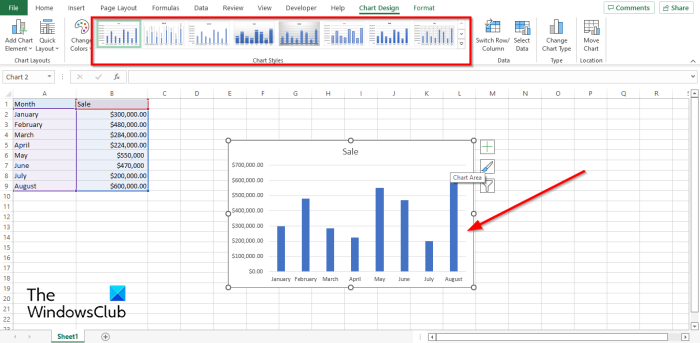
Selectați diagrama și faceți clic pe oricare dintre stilurile din Stiluri de diagrame galerie pe design grafic fila
Ce este stilul diagramei în Excel?
Stil diagramă este o caracteristică care permite utilizatorilor să-și personalizeze diagramele în diferitele stiluri oferite în galerie. Există un total de 16 stiluri de diagramă în Microsoft Excel 365 în Galeria de diagrame. În acest tutorial, am explicat cum să adăugați stiluri de diagramă în Excel.
pot folosi cuvânt fără abonament
CITIT : Cum să decupați o imagine în Excel
Ce este aspectul diagramei în Excel?
Aspectul graficului în Microsoft Excel este o caracteristică care modifică aspectul general al unei diagrame; demonstrează informații despre proiectarea structurii și proiectarea diferitelor grafice. Acesta definește modul în care este structurată fiecare diagramă.
Cum se salvează aspectul diagramei în Excel?
Urmați acești pași pentru a salva aspectul diagramei în Microsoft Excel:
- Selectați o diagramă, apoi selectați un stil de aspect al diagramei.
- Apoi, faceți clic dreapta pe diagrama cu aspectul și selectați „Salvare ca șablon” din meniul contextual.
- Se deschide caseta de dialog Salvare șablon de diagramă.
- Selectați locația în care doriți să salvați șablonul, apoi faceți clic pe Salvare.
- Acum avem un șablon de diagramă.
Cum se editează o diagramă în Excel?
Urmați acești pași pentru a schimba tipul de diagramă în Excel:
- Selectați diagrama, apoi faceți clic pe butonul Schimbați tipul diagramei din grupul Tip din fila Design diagramă.
- Se deschide caseta de dialog Modificare tip diagramă.
- Selectați o altă diagramă și faceți clic pe OK.
- Tipul diagramei a fost modificat.
Unde este fila „Design diagramă” din Excel?
Fila Design diagramă din Microsoft Excel este disponibilă numai atunci când diagrama este inserată într-o foaie de calcul și selectată. Când diagrama este selectată, fila Chart Design va apărea în bara de meniu. Fila Chart Design conține funcții pentru personalizarea diagramei.
CITIT : Cum se creează o diagramă combinată în Microsoft Excel
Sperăm că acest ghid vă va ajuta să înțelegeți cum să aplicați machete și stiluri unei diagrame în Excel.
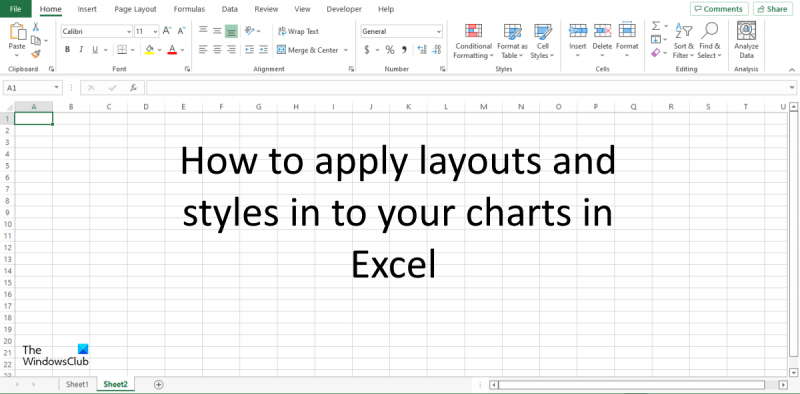












![Tipul de date stoc Excel nu este afișat [Remediere]](https://prankmike.com/img/excel/5B/excel-stock-data-type-not-showing-fix-1.jpg)

